
Contenido
- ¿Está Amazon Prime Video Down?
- Cómo solucionar problemas de transmisión de video de Amazon Prime
- Cómo solucionar problemas de conexión de video de Amazon Prime
- Cómo solucionar problemas de descarga de vídeo de Amazon Prime
- Cómo solucionar problemas de video de Amazon Prime de Android
- Cómo solucionar problemas de video de Amazon Prime para iPhone y iPad
- Cómo solucionar problemas de inicio de sesión de Amazon Prime Video
- Cómo solucionar problemas de Amazon Video Smart TV
- Chico de beisbol
Esta guía le mostrará cómo solucionar problemas comunes de video de Amazon Prime para volver a ver su programa o película favorita. Si se queda pensando: “¿Está abajo Amazon Prime Video?”, Le mostraremos dónde debe verificar y qué hacer si el problema se encuentra en su dispositivo o red.
Amazon Prime Video, también conocido por algunos usuarios como Amazon Instant Video, es un servicio de transmisión gratuito con Amazon Prime. Puede ver películas, programas de televisión y series originales en Amazon Prime Video de forma gratuita. Existen aplicaciones para iPhone, iPad, Apple TV, Android, PS4, Xbox One, televisores inteligentes y otros dispositivos.
Enfermo de problemas, prueba Hulu gratis hoy
Los clientes pueden tener problemas de transmisión de Amazon Prime Video, problemas de conexión y pueden ver los códigos de error de Amazon Prime Video al intentar utilizar el servicio. Verá quejas de los usuarios de que el servicio de Amazon Prime Video se desconectará o de que hay un error que dice "No disponible, inténtelo de nuevo más tarde".

Cómo solucionar problemas comunes de Amazon Video.
Leer: Las mejores aplicaciones de pérdida de tiempo
Utilice esta guía para solucionar los problemas comunes de Amazon Prime Video con la transmisión, sus dispositivos y los problemas para descargar Prime Videos en su teléfono o tableta para verlos sin conexión.
¿Está Amazon Prime Video Down?
En la mayoría de los casos, el problema está en su hogar o con la aplicación en el dispositivo que está usando, pero a veces Amazon falla. Puede revisar el Detector de Down para ver si Amazon Prime Video está inactivo hoy y ver a otros usuarios que comparten si el servicio tiene problemas.
Si se produce un corte, deberá esperar a que pase para utilizar el servicio. Puede intentar usar un servicio alternativo como Netflix o Hulu, que ofrecen pruebas gratuitas.
Puedes ver los informes de los usuarios y cuál es el problema. La mayoría de los problemas son con la transmisión de videos de Amazon Prime, pero los problemas de inicio de sesión también son una gran queja.
Cómo solucionar problemas de transmisión de video de Amazon Prime
La mayoría de los problemas de transmisión de Amazon Prime Video se deben a una mala conexión a Internet. Puede ejecutar una prueba de velocidad usando este servicio para ver si su conexión es lo suficientemente rápida. Necesitará al menos una conexión de 1.5Mbps para transmitir en SD y 3.5Mbps para transmitir en HD.
Es posible que vea los siguientes códigos de error de Amazon Prime Video cuando tenga problemas de transmisión. Los errores de Amazon Prime Video 1007, 1022, 7003, 7005, 7031, 7135, 7202, 7203, 7204, 7202, 7206, 7207, 7230, 7235, 7250, 7251, 7301, 7303, 7305, 7306, 8020, 9003.
Si su velocidad no es lo suficientemente rápida para usar ese servicio, es posible que deba llamar a su ISP para obtener ayuda. Puede ser Time Warner, Spectrum, Verizon, Comcast u otra compañía similar. Antes de hacer eso, puedes probar los pasos a continuación por tu cuenta.

Este es el lugar para buscar si tiene problemas de transmisión de Amazon Prime Video.
Lo primero que debe hacer es desconectar su módem y enrutador y apagar el dispositivo que está tratando de usar para transmitir. Deje todos estos apagados durante 60 segundos. Luego, vuelva a enchufar el módem, luego el enrutador y luego, cuando todas las luces se vean normales, vuelva a encender su otro dispositivo. El módem es la pequeña caja de su compañía de cable o internet y el enrutador generalmente se sienta junto a él con una antena que sobresale. Una vez que todo se haya reiniciado, puedes intentar la transmisión nuevamente.
Los usuarios que intentan transmitir video de Amazon Prime a través de una conexión de teléfono celular deben activar el modo Avión durante unos segundos y luego desactivarlo para restablecer la conexión y ver si eso ayuda.
También puede intentar pausar otras cosas que está haciendo en Internet. Esto incluye jugar, hacer llamadas telefónicas con un teléfono conectado a Internet en su hogar y descargar archivos grandes. Si todo esto falla, es posible que deba trabajar en la conectividad general.
También debe asegurarse de que su aplicación de Amazon Prime Video esté actualizada y, si es posible, que su iPhone, iPad, Android o tableta Fire estén actualizados. También puede actualizar el software de su TV, que puede resolver muchos problemas.
Cómo solucionar problemas de conexión de video de Amazon Prime
Si no puede solucionar sus problemas de Amazon Prime Video usando los consejos anteriores, es posible que tenga que mejorar las cosas y mirar sus conexiones.
Si tiene un enrutador de $ 30 desde hace 5 años, es posible que no pueda manejar la transmisión de video a través de su casa. Tenga en cuenta que los enrutadores que funcionaron bien en un apartamento no pueden manejar una casa más grande o incluso un apartamento más grande.

Compruebe su enrutador también para resolver problemas de Amazon Prime Video.
Puede intentar mover su enrutador a una posición más alta, lo cual es especialmente importante si lo tiene debajo de un estante. También puede intentar conectar un cable Ethernet a su televisor o dispositivo de transmisión para ver si eso resuelve el problema. Al final del día, es posible que deba comprar un sistema wifi para todo el hogar o un mejor enrutador. Ambos
Al final del día, es posible que deba comprar un sistema wifi para todo el hogar o un mejor enrutador. Ambas soluciones ayudarían a transmitir a un iPhone, iPad o dispositivo Android, así como a cualquier otro dispositivo inalámbrico en la casa.
Cómo solucionar problemas de descarga de vídeo de Amazon Prime
Puede descargar videos de Amazon Prime en su iPhone, iPad o Android para verlos sin conexión. Esto es increíble para cuando está de viaje o cuando desea mantener su uso de datos bajo control. Desafortunadamente, esto no siempre funciona.
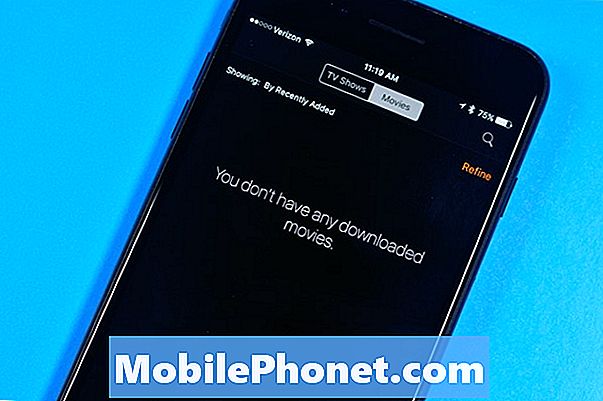
Cómo solucionar problemas de descarga de Amazon Prime Video.
Asegúrese de tener una membresía de Amazon Prime pagada. No puedes descargar videos con la opción de compartir en el hogar. También puede asegurarse de estar en los territorios de los EE. UU. O EE. UU. También necesita una tableta Fire (no de 1ª generación), un teléfono Fire, un teléfono o tableta Android o un iPhone o iPad para que esto funcione. Si encaja todas estas capturas y aún tiene problemas, aquí hay cosas que puede intentar.
En primer lugar, reinicie su dispositivo. Esto puede resolver muchos problemas. Si eso falla, elimine la aplicación Amazon Prime Video y vuelva a instalarla. Deberá volver a iniciar sesión, pero puede solucionar muchos problemas. También puede actualizar sus aplicaciones y su dispositivo.
Cómo solucionar problemas de video de Amazon Prime de Android
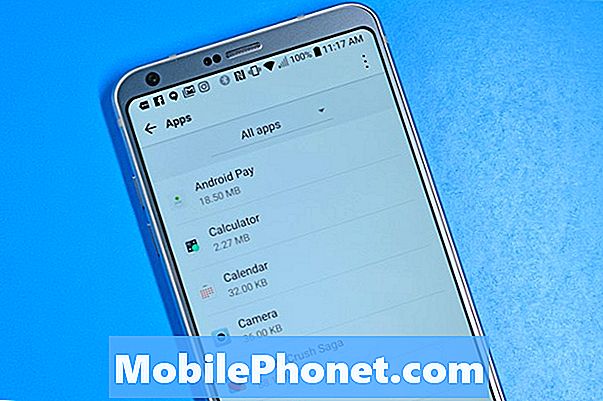
Cómo solucionar problemas de Android Amazon Prime Video.
Android Los problemas de video de Amazon Prime encajan en muchos de los problemas de los que hemos hablado, pero hay algo que puede hacer en Android que puede solucionar sus problemas de video.
Intente reiniciar su dispositivo y, si aún tiene problemas, es una buena idea borrar los datos de la aplicación. Ir Configuración -> Aplicaciones o Administrador de aplicaciones -> Amazon Video -> Toque en Borrar datos y toque en Aceptar.
Es posible que deba iniciar sesión nuevamente, pero esto puede solucionar muchos problemas en la aplicación de Android Prime Video. Tenga en cuenta que si utiliza la aplicación Amazon Underground, es posible que también deba repetir estos pasos para esa aplicación. Si esto no soluciona su problema, desinstale la aplicación y vuelva a instalarla.
Cómo solucionar problemas de video de Amazon Prime para iPhone y iPad

Cómo solucionar problemas de Amazon Video en iPhone o iPad.
No hay una forma integrada de borrar los datos de la aplicación en el iPhone o iPad. En su lugar, debe desinstalar la aplicación de video Amazon Prime y reinstalarla. Esto puede restablecer la aplicación y solucionar muchos problemas.
Si sus videos siguen saltando en su lugar a un punto específico, intente reiniciar la aplicación, y si es un video descargado, es posible que deba volver a descargarlo.
Cómo solucionar problemas de inicio de sesión de Amazon Prime Video
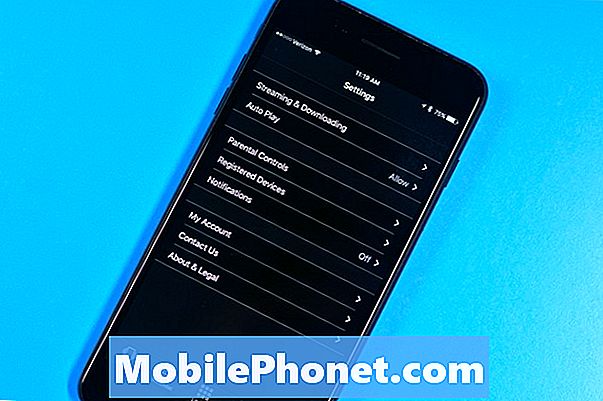
Es posible que deba reiniciar su dispositivo para iniciar sesión.
El error 5005 de Amazon Prime Video ocurre cuando intenta iniciar sesión en Amazon Prime Video y ver videos. Amazon dice que estos están más relacionados con problemas de conectividad y que se resolverán en poco tiempo.
Tenga en cuenta que puede conectar varios dispositivos a su cuenta de Amazon Prime Video, pero solo puede transmitir a dos dispositivos al mismo tiempo.
En lugar de compartir su contraseña de Amazon, puede crear un Amazon Household y esos usuarios pueden reproducir videos en Amazon Prime, pero solo puede transmitir a dos dispositivos al mismo tiempo, incluidos los miembros de la familia.
Cómo solucionar problemas de Amazon Video Smart TV
Si tiene problemas con el uso de Amazon Video en su Smart TV, por lo general puede solucionar este problema por su cuenta, pero si es un Smart TV muy antiguo, es posible que no tenga suerte.
Lo primero que debes intentar es reiniciar tu televisor. Es posible que también necesite desconectar su televisor por un minuto y luego volver a enchufarlo y ver si funciona. Esto puede resolver muchos problemas con la aplicación que usa en su televisor inteligente.
También puede consultar las actualizaciones de su software Smart TV, que pueden estar disponibles o no. A veces, la compañía que hace su televisor actualizará la aplicación o el software en general para agregar nuevas funciones y compatibilidad con las actualizaciones en el lado de Amazon. Esto varía de TV a TV, así que busque en la configuración de una opción de actualización.
Las 17 mejores aplicaciones para perder el tiempo (2019)











![Los 5 mejores teléfonos inteligentes de Verizon [febrero de 2014] Los 5 mejores teléfonos inteligentes de Verizon [febrero de 2014]](https://a.mobilephonet.com/carriers/5-Best-Verizon-Smartphones-February-2014.webp)

